李老師不但經驗豐富,更重要的是她有熱情去分享他的經驗,貢獻自己所學給現場的老師們。
我進入小學職場這麼久(已經邁入第十三年),竟然昨天才有幸聽到他的分享!
不過,只要有開始就不嫌晚,學習是永無止息的~
昨天學到的是用word自製八格小書的方法。
聽完李老師的講解後,才恍然大悟,原來用power point的文字旋轉功能,就可以完成自己想要的學習單了。
以前這種八格小書,我都是讓學生自己折自己做。讓學生自己折自己做是最理想的狀況。
but.....總是永遠有些學生或是班級無法完成。
因此,如果老師可以針對學生的程度或是教學目標,事前"加工"一下,有時反而是比較有效率的。
因此,不囉唆,現學現賣,改快針對下一個單元的練習句型來做一本。
在嘗試了三小之後,我終於完成了~
為何會花三小時?因為走了很多冤枉路,後記再來說明好了,先告訴大家最快完成,不浪費時間的步驟。
1.打開空白的word檔案(我用的是2007年版),選取插入2X4的表格,會有八個表格(因為要做八格小書呀!)
2.滑鼠按住八個表格後,選取"版面配置"的"邊界",在"自訂邊界"將上下左右、裝訂邊等
都設定為0後,按下確定。
3.按下確定後,會跑出"超出可列印範圍"字樣,按下"略過",表格會自動向左上角對齊
4選取表格後,在"格式"下,設定列高度和寬度: 7.4cm和10.58cm。
會跑出佔滿A4版面的八格
5.格式設定完成後,進入內容的編輯。先確認標號順序,可不要弄錯了。
我發現我的順序和李老師不同,您可以列印後,自己折折看喔~
6.插入任何文字,必須先開啟ppt檔(我的是2007年版),打入文字後,啟用它的文字"旋轉"功能,可以向右或是向左轉後,再複製ppt檔上已經旋轉過的文字,貼到word檔上。
 |
| 向左轉 |
 |
| 向右轉 |
7.複製完要貼到word檔時,如果要移動文字內容,要選取文字後,到"版面設定"-文繞圖-勾選"緊密",這樣子就可以移動文字位置了。
8.插入圖片,也是在ppt先轉好後,複製貼到word檔,但是要移動圖片的話,則要到"版面設定"-文繞圖-勾選"穿透",這樣子就可以移動圖片位置了。
9.等到八格都編輯好之後,就可以列印了~將江將,以下是我忙了一上午的結果。
做好一本後,以後要改動文字或是圖片內容就很快了~
不清楚如何製作八格小書的老師,可以參考Andrew老師的部落格說明
或是youtube影片連結(link to the video)
後記:
1.本來以為可以在ppt中輕鬆完成的,但是做完後才發現,ppt的邊界設定是不能設定為0cm的,也就是說,印出來的學習單無法平均的摺成八格。
2.後來以為ppt不行的話,那改成pdf檔總可以了吧! 還是會留少許邊界,也就是說,印出來的學習單也無法平均的摺成八格。
3.試試看把ppt中的表格超出版面範圍,再存成pdf檔如何?試驗結果,發現線還是對不齊。
所以,還是老老實實的使用word檔編輯吧~
2014-4-20修正:
感謝名部落格版主Joanne Huang來信提醒,word 2007+已經有文字旋轉功能,可以不需要另開ppt了,這樣可以讓編輯過程更有效率。
步驟如下:
1.只要在"插入-文字方塊下選取"編製文字方塊"後
2.出現方格子後,在方格內打字後,在"版面配置"- 直書/橫書-選取"所有文字旋轉270度",
經過編輯程序後,就可以設計出漂亮的學習單了~
再次感謝聰慧美麗的Joanne來信的提醒~









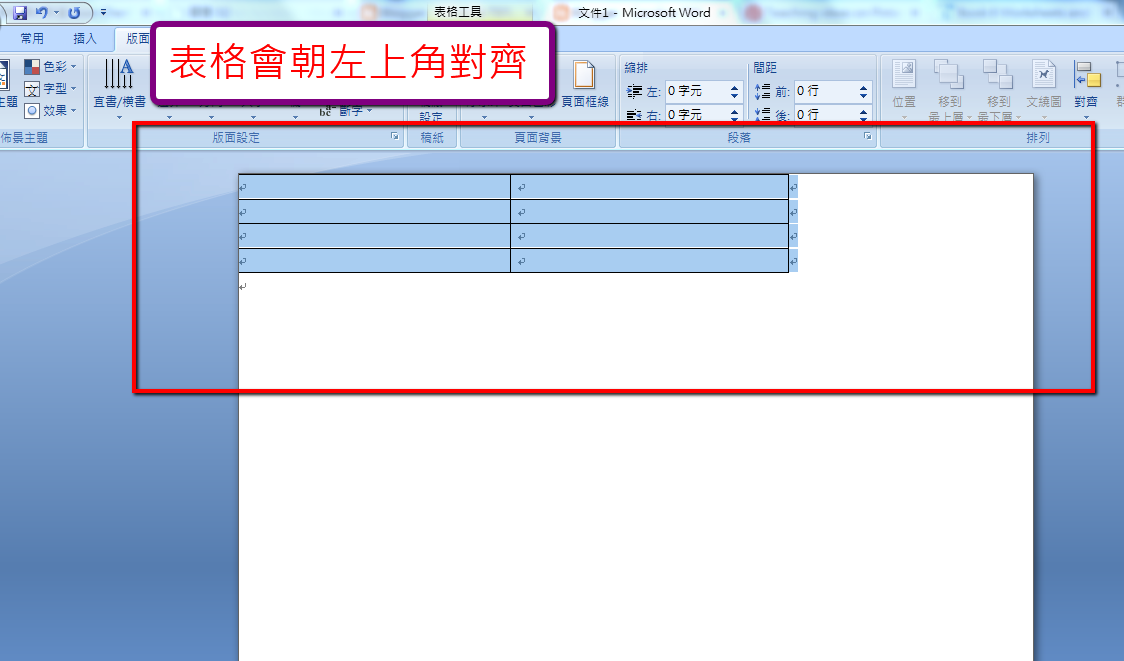











沒有留言:
張貼留言